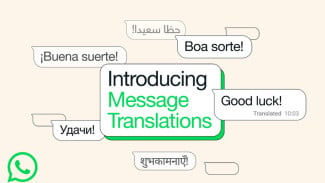Gambar Video Call WhatsApp Gelap Gulita? Jangan Panik, Ini 8 Solusi Jitu Mengatasinya!
- Canva
2. Pastikan Koneksi Internet Bukan Biang Keroknya
Video call adalah fitur yang "haus" data. Ia tidak hanya mengunduh data (menerima video), tetapi juga mengunggah data (mengirim video Anda). Jika koneksi internet Anda lambat atau tidak stabil, WhatsApp akan memprioritaskan audio agar percakapan tetap berjalan, dan mengorbankan video.
Solusinya: Coba pindah ke lokasi dengan sinyal Wi-Fi yang lebih kuat. Jika menggunakan data seluler, pastikan sinyal 4G Anda stabil. Anda juga bisa mencoba trik klasik: aktifkan mode pesawat selama beberapa detik, lalu matikan lagi untuk me-refresh koneksi jaringan Anda.
3. Update Aplikasi WhatsApp, Jangan Malas!
Menggunakan aplikasi versi lama sama seperti mengendarai mobil dengan ban yang sudah aus. Mungkin masih bisa jalan, tapi risikonya besar. Pengembang WhatsApp secara rutin merilis pembaruan untuk memperbaiki bug, termasuk masalah yang berkaitan dengan fitur video call.
Caranya: Buka Google Play Store (untuk Android) atau App Store (untuk iPhone). Cari WhatsApp, dan jika ada tombol Update, segera ketuk. Proses ini hanya butuh beberapa menit tapi bisa menyelesaikan masalah secara permanen.
4. Mulai Ulang (Restart): Jurus Klasik yang Selalu Ampuh
Jangan remehkan kekuatan me-restart perangkat. Terkadang, ada proses kecil di latar belakang sistem ponsel yang mengalami "kemacetan" dan mengganggu fungsi kamera. Memulai ulang akan membersihkan memori sementara (RAM) dan menghentikan semua proses yang tidak perlu.
Solusinya: Cukup tekan dan tahan tombol power, lalu pilih Restart atau Mulai Ulang. Biarkan ponsel Anda mati dan hidup kembali. Setelah itu, coba lakukan panggilan video lagi.
5. "Usir" Aplikasi Lain yang Memonopoli Kamera
Kamera ponsel Anda hanya bisa digunakan oleh satu aplikasi dalam satu waktu. Jika Anda baru saja menggunakan Instagram Stories, TikTok, atau aplikasi kamera lainnya dan belum menutupnya dengan benar, aplikasi tersebut mungkin masih "memegang" kendali atas kamera.
Caranya: Buka tampilan recent apps (aplikasi yang baru saja dibuka) di ponsel Anda. Biasanya dengan menekan tombol kotak atau mengusap layar dari bawah ke atas. Kemudian, tutup semua aplikasi yang berpotensi menggunakan kamera.